iPhone-Benutzer stoßen gelegentlich auf einen seltsamen Fehler – 9, 4005, 4014 / 4013 – der Sie daran hindert, über iTunes auf die neueste iOS-Version zu aktualisieren. Abgesehen von OTA-Updates besteht bei jedem Update, das über iTunes durchgeführt wird, das Risiko mehrerer Fehler, und einer davon, 4013/4014, ist hier unser Anliegen.
Einfach gesagt, der Fehler ist hardwarebezogen, aber wie bei allen digitalen Dingen können Sie diesen nicht wirklich ohne Ihren Anteil an Headbangen beheben. Es gibt eine Vielzahl von Lösungen, die für verschiedene Personen funktioniert haben. Was wir hier versuchen, ist sicherzustellen, dass Sie sie nicht zufällig, sondern in einer geordneten Weise ausprobieren. Das erleichtert die Behebung.
Bevor Sie beginnen
Wie immer:
- Verwenden Sie die neueste Version von iTunes
- Stellen Sie sicher, dass das iPhone über genügend Speicherplatz verfügt, um ein neues Update einzuspielen. Ein Gig oder mehr wird empfohlen
- Vergewissern Sie sich außerdem, dass der Akku des iPhones nicht schwach ist
- Aktualisieren Sie Ihren Mac oder PC, falls ein Update dafür verfügbar ist
So beheben Sie den iTunes-Fehler 9, 4005, 4014/4013
Das eigentliche Problem
Fehler 9, 4005, 4013 oder 4014 können auf bestimmte Gründe wie fehlerhaftes Kabel/Port oder schlechtes Wi-Fi-Netzwerk zurückzuführen sein. An der Oberfläche stellt Ihr iPhone eine Verbindung zum Computer her, iTunes erkennt das Gerät, aber irgendwann denkt iTunes, dass das Kabel nicht wirklich gut ist, oder plötzlich funktioniert das WLAN nicht mehr. Sogar Ihr Computer kann sich als echter Bösewicht entpuppen.
Lösung Nr. 1:Starten Sie Ihr iPhone neu
- Trennen Sie Ihr iPhone vom Computer und starten Sie es neu. Halten Sie dazu einfach die Home-Taste und die Sleep/Wake-Taste gleichzeitig etwa zehn Sekunden lang gedrückt. Halten Sie bei 7 und 7 Plus die Leiser-Taste gedrückt und schalten Sie sofort in den Schlafmodus/Wachmodus.
- Sobald Ihr iPhone neu gestartet wurde, verbinden Sie es erneut mit dem Computer. Und versuchen Sie es wie gewohnt zu aktualisieren/wiederherstellen
Lösung Nr. 2:Überprüfen Sie das fehlerhafte Kabel/den fehlerhaften Anschluss
- Überprüfen Sie das fehlerhafte Kabel und den fehlerhaften Anschluss, da diese ebenfalls Probleme verursachen könnten. Versuchen Sie es mit einem anderen Kabel und verwenden Sie einen anderen Port
Lösung Nr. 3. Funktioniert das Wi-Fi-Netzwerk ordnungsgemäß?
- Wenn das WLAN nicht richtig funktioniert oder schlecht ist, wird der Aktualisierungsvorgang möglicherweise unterbrochen und Sie erhalten daher die Fehlermeldung. Stellen Sie daher sicher, dass Sie über eine ordnungsgemäße WLAN-Verbindung verfügen
- Trennen Sie das WLAN sowohl auf Ihrem Computer als auch auf Ihrem iPhone und versuchen Sie nach einiger Zeit, sie mit dem Netzwerk zu verbinden
- Probieren Sie auch ein anderes Netzwerk aus; wenn es da ist
Lösung Nr. 4:dr.fone – Reparieren
Wenn Sie es mit einem iPhone zu tun haben, sollten Sie darauf achten, nur die zuverlässigsten Wiederherstellungsmethoden zu verwenden. Daher ist dr.fone – Repair empfehlenswert, da es sich um eine Anwendung handelt, die von Wondershare Technology eingeführt wurde, einem zuverlässigen Unternehmen, das sogar vom Forbes-Magazin kritisch gelobt wurde. Am wichtigsten ist, dass Sie damit den Fehler 4013 beheben können, ohne Ihre Daten zu verlieren!
So beheben Sie den iPhone-Fehler 4013 mit dr.fone – iOS-Systemwiederherstellung
Schritt 1. Starten Sie dr.fone und wählen Sie „Reparieren .“
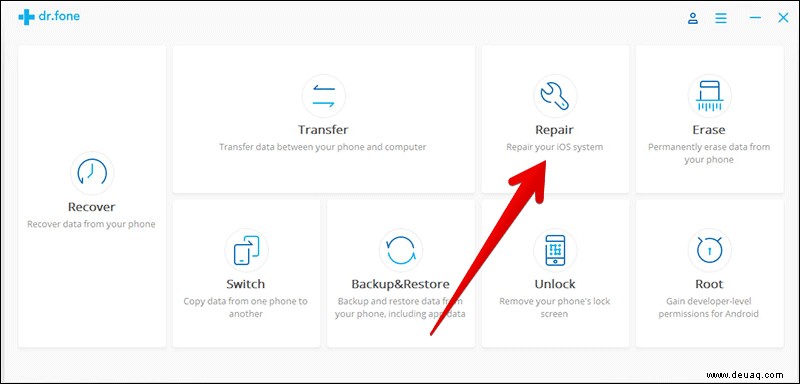
Schritt #2. Verbinden Sie Ihr iPhone mit dem Mac und klicken Sie auf „Start.“
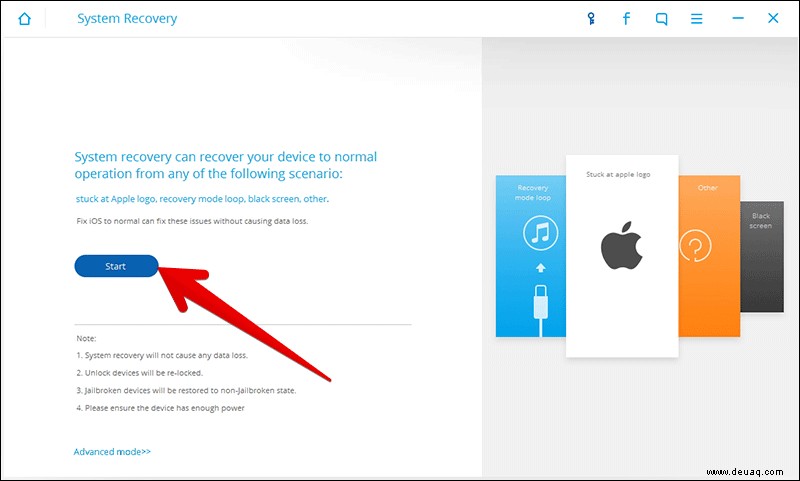
Schritt 3. Im nächsten Fenster finden Sie alle Details Ihres iPhones, einschließlich Modell, Version usw. Klicken Sie einfach auf „Weiter.“
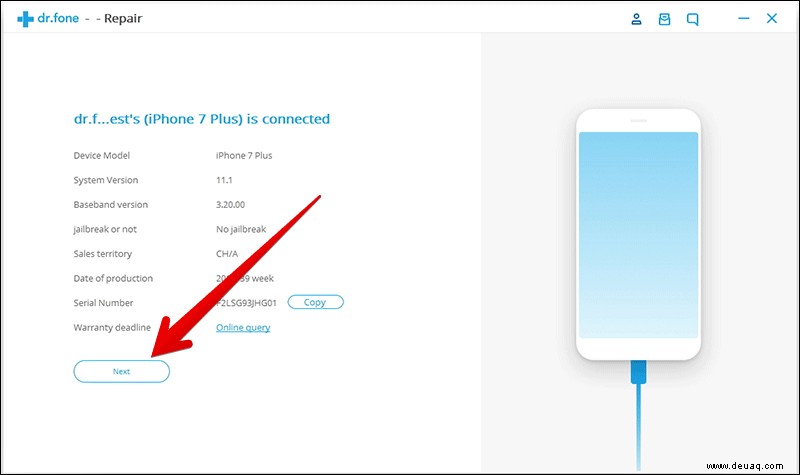
Schritt #4. Sie müssen Ihr iPhone starten, indem Sie in den DFU-Modus wechseln.
- Drücken Sie gleichzeitig die Ein/Aus- und die Home-Taste
- Lassen Sie nach 10 Sekunden die Ein/Aus-Taste, aber nicht die Home-Taste los
- Halten Sie die Home-Taste gedrückt, bis dr.fone Sie darüber informiert, dass Sie in den DFU-Modus gewechselt sind
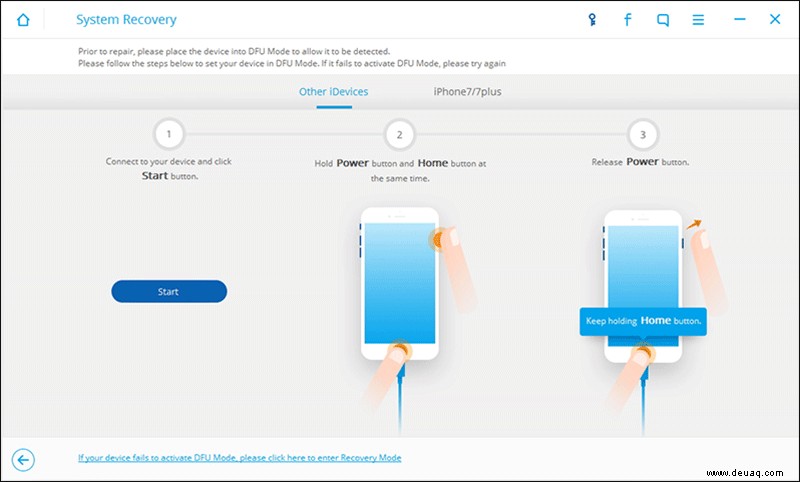
Schritt #5. Wählen Sie im nächsten Fenster Ihr iPhone-Modell aus und erlauben Sie dr.fone, die neueste Firmware zum Herunterladen auszuwählen
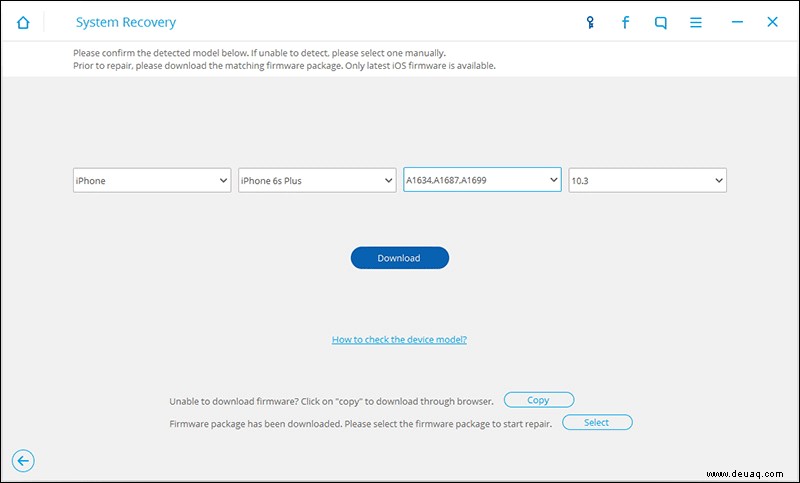
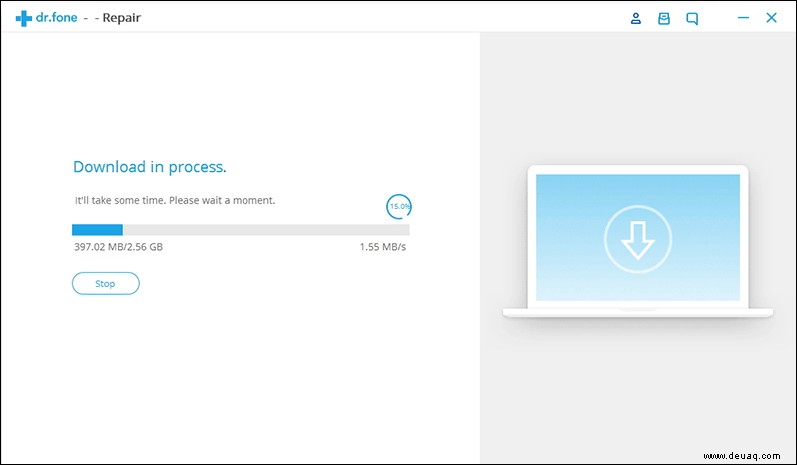
Schritt #6. Nachdem die Firmware heruntergeladen wurde, klicken Sie auf „Jetzt reparieren“ damit dr.fone mit der Reparatur Ihres iPhones beginnen kann.
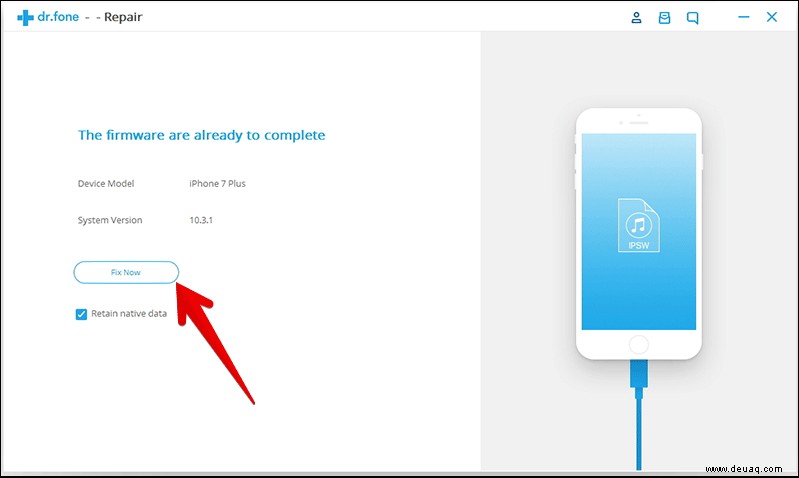
Schritt #7. Jetzt wird es damit fortfahren, den iPhone-Fehler 4013 zu beheben. Danach können Sie das iPhone neu starten und normal verwenden.
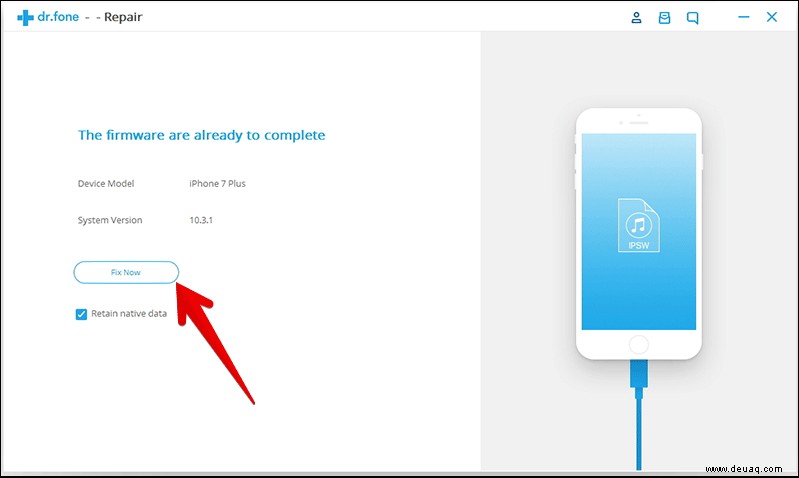
Dieser einfache 5-stufige Prozess stellt sicher, dass Ihr iPhone nicht nur vom iTunes-Fehler 4013-Problem befreit, sondern auch ordnungsgemäß aktualisiert wird. Und keine Sorge, Ihre Daten sind sicher und intakt.
Lösung Nr. 5:Bereinigen Sie Ihr iPhone
- Der Fehler kann aufgrund von Speicherplatzmangel auf Ihrem iPhone für das Update auftreten. Also aufräumen
- Befolgen Sie diese vollständige Anleitung, um viel Speicherplatz abzurufen, ohne Fotos und Apps löschen zu müssen
Lösung Nr. 6:Starten Sie Ihren Computer neu, setzen Sie Ihr iPhone zurück
- Wenn die ersten beiden Lösungen Ihnen nicht helfen, das Problem zu beheben, starten Sie Ihren Computer neu und setzen Sie alle Einstellungen auf Ihrem iPhone zurück
(Einstellungen → Allgemein → Zurücksetzen → Alle Einstellungen zurücksetzen.)
Wenn alles andere fehlschlägt...
Wenn Ihnen alle oben genannten Tricks nicht helfen, den Fehler zu beheben, müssen Sie sich an Apple wenden. Der Technologieriese wird sich des Problems annehmen und eine bessere Lösung dafür anbieten.
Sie können gerne lesen:
- So verwalten Sie Passwörter für iTunes und den App Store auf dem iPhone
Bleiben Sie mit uns in Verbindung, um weitere praktische Tipps zu erhalten, und zögern Sie nicht, Ihr wertvolles Feedback auch in die Kommentare zu schreiben.